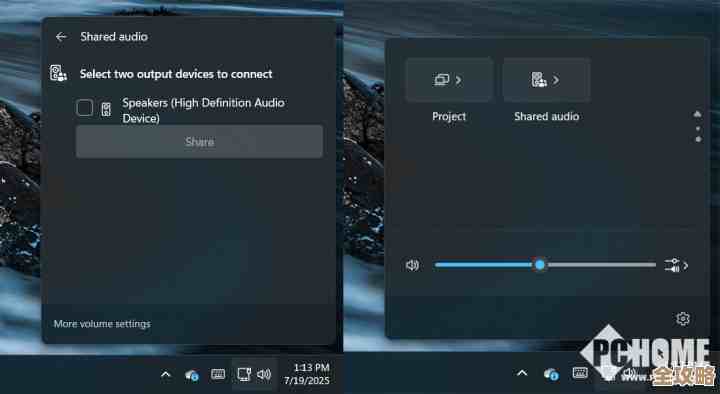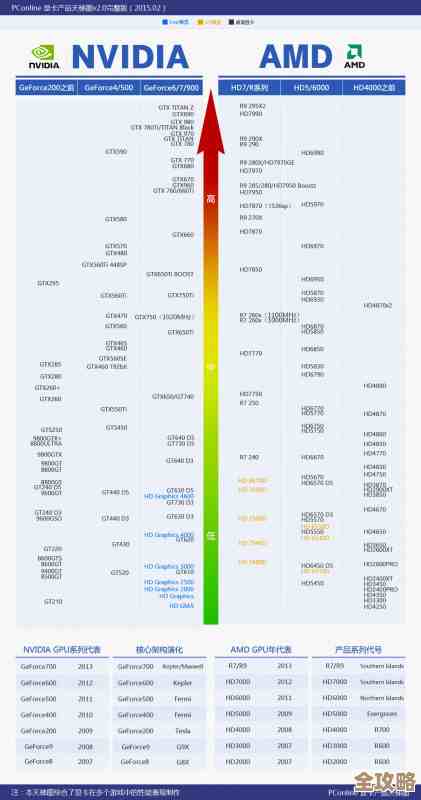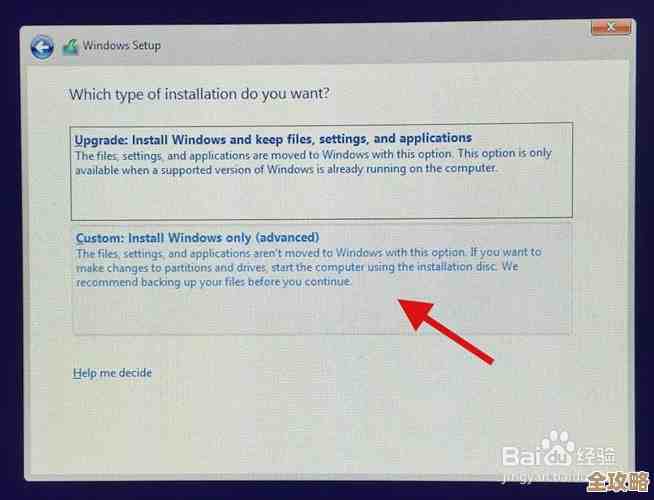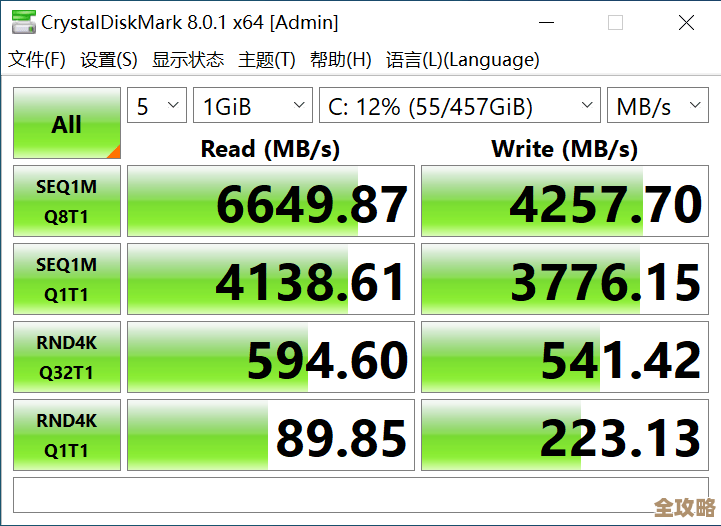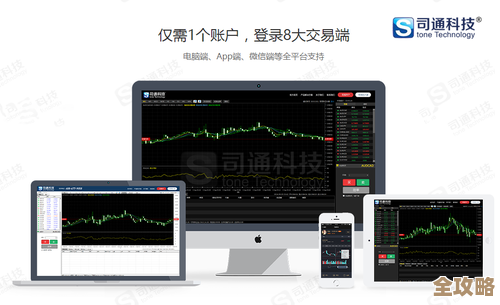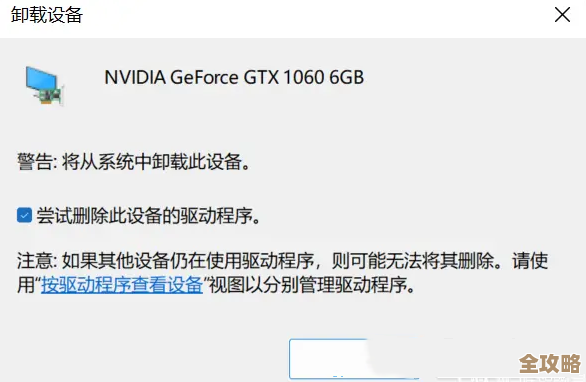探索Windows 11多窗口布局的高效工作新方式
- 问答
- 2025-11-17 12:22:07
- 5
在如今信息爆炸的时代,我们每天都需要在电脑上同时处理多项任务,你可能一边查阅资料写报告,一边开着通讯软件与同事沟通,还要时不时查看邮件或监控系统状态,传统的窗口管理方式,比如手动拖拽调整窗口大小、在任务栏上来回切换,不仅效率低下,还容易打断专注的工作流,微软在Windows 11中引入了一系列直观且强大的多窗口布局功能,旨在彻底改变我们与多个窗口交互的方式,让屏幕空间得到最大化利用,从而显著提升工作效率,这些功能的核心在于“Snap Layouts”(贴靠布局)和与之相关的其他辅助特性。
革命性的“贴靠布局”:一键实现完美分屏
这是Windows 11多窗口管理的王牌功能,它的设计非常人性化,彻底简化了分屏操作,在过去,如果你想并排摆放两个窗口,需要手动拖拽窗口到屏幕边缘,调整大小,过程繁琐,而现在,你只需要将鼠标悬停在任何一个窗口的最大化按钮上,或者使用键盘快捷键Win + Z,就会立刻触发一个名为“贴靠布局”的悬浮小网格。
这个小网格会提供几种不同的窗口布局模板,比如二分之一平分屏幕、三分之一与三分之二分屏、四分屏等,你只需根据当前任务的需要,点击其中一个格子,当前窗口就会自动缩放到对应的位置,紧接着,系统会智能地在屏幕空白处显示其他已打开的窗口缩略图,让你轻松选择下一个要填充的应用程序,你可以选择用Word文档占据屏幕左侧三分之二的空间,然后让浏览器和Teams聊天窗口平分右侧三分之一的空间,整个过程流畅自然,几乎不需要思考,就能构建一个高效的工作桌面。
根据微软官方Windows博客的介绍,贴靠布局的设计初衷就是为了减少用户在窗口管理上的精力消耗,让他们能更专注于内容本身,这种视觉化的布局选择方式,比记忆复杂的快捷键或进行精细的鼠标拖拽要直观得多。
贴靠组:快速恢复你的工作现场
“贴靠布局”的强大之处不仅在于创建布局,更在于它能记住你的布局,当你将一组窗口组合成一个贴靠布局后,Windows 11会将这个组合视为一个整体,称为“贴靠组”,这个功能对于需要频繁切换工作场景的用户来说简直是福音。
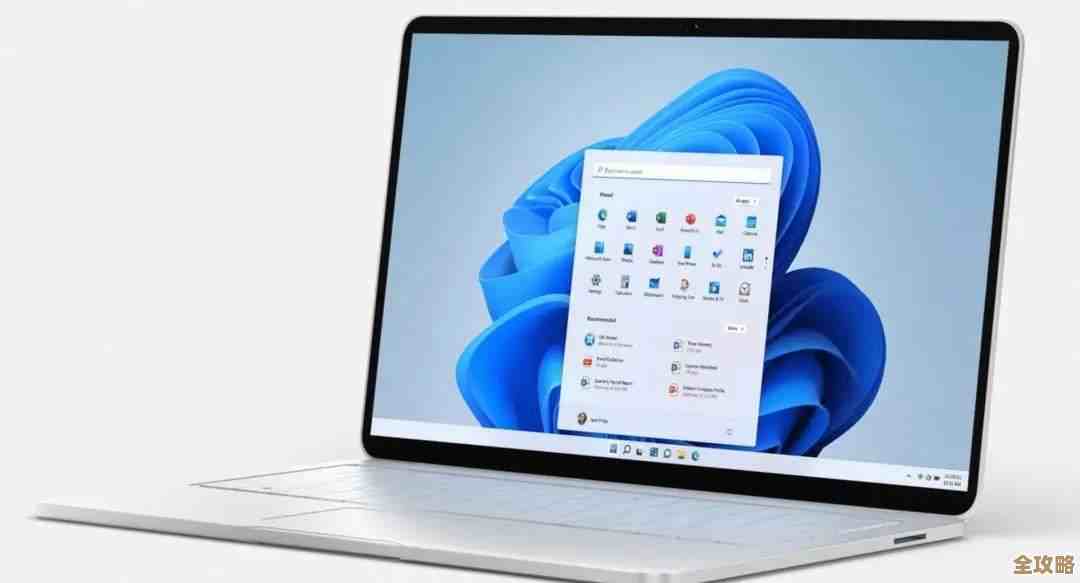
想象一下这个场景:你上午正在处理一个项目,屏幕布局是左侧文档、中间浏览器、右侧笔记软件,中午休息时,你可能会把所有窗口最小化,或者打开视频全屏观看,下午回来工作时,你无需手动一个个重新打开和排列窗口,只需将鼠标悬停在任务栏上任何一个该组内应用程序的图标上,你就能看到保存的“贴靠组”缩略图,点击它,所有相关的窗口就会瞬间恢复到上午的精确布局和状态。
微软在其官方支持文档中强调,贴靠组功能有助于用户在不同任务流之间无缝切换,保持上下文连贯性,无论是临时接个电话,还是午休后继续工作,你都能迅速找回之前的工作节奏,避免了重新组织桌面带来的时间浪费和心理成本。
多桌面:为不同任务创建专属空间
除了在同一屏幕内进行布局,Windows 11还强化了“多桌面”功能(虚拟桌面),你可以创建多个独立的桌面,为不同的活动或项目划分出清晰的空间,你可以设置一个“工作”桌面,里面只打开与工作相关的文档、专业软件和企业微信;再创建一个“个人”桌面,用于浏览新闻、购物或处理个人邮件。
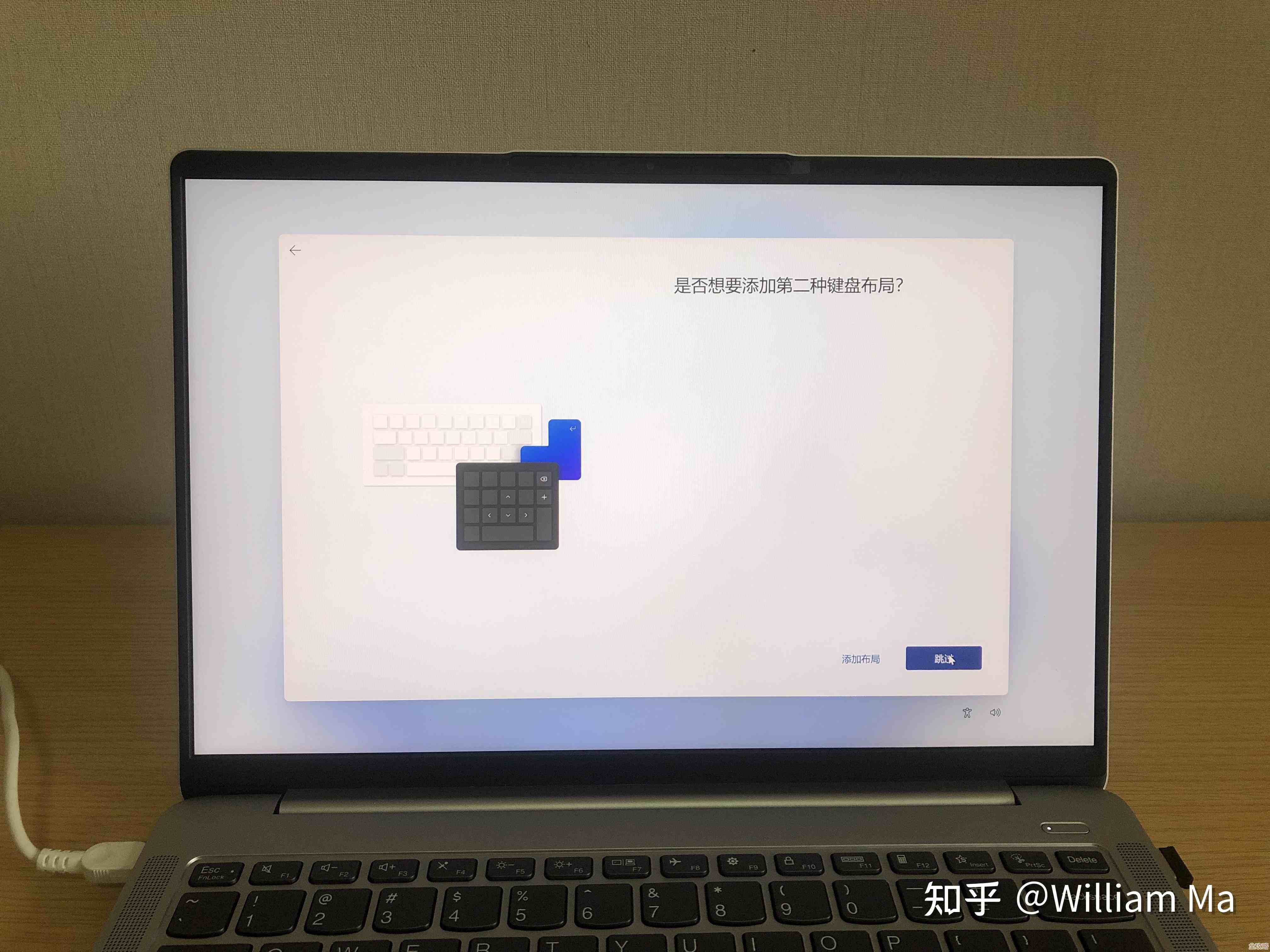
切换不同桌面非常简单,可以通过任务栏上的“任务视图”按钮(或Win + Tab快捷键)来实现,更重要的是,你可以在每个桌面上创建独立的贴靠布局,这意味着你的“工作”桌面可以保持一个复杂的四窗口研究布局,而“个人”桌面则可以是一个简单的视频全屏加一个聊天窗口的布局,两者互不干扰,极大地保持了工作与生活的界限,也帮助大脑在不同模式间进行切换,提升专注度。
实用快捷键与鼠标手势:效率达人的秘诀
虽然贴靠布局的图形界面已经很友好,但结合快捷键能让你如虎添翼,速度更快。
- Win + 方向键:这是最基础的窗口贴靠快捷键,按Win + ←/→ 可以将窗口快速贴靠到屏幕左半部分或右半部分,接着按Win + ↑/↓ 可以将窗口贴靠到屏幕的四个角落。
- Win + Z:直接呼出贴靠布局网格,用方向键或鼠标选择。
- 鼠标拖拽至屏幕顶部:将窗口拖拽到屏幕最上方,可以直接最大化。
- 鼠标拖拽至屏幕左右边缘:实现传统的二分之一分屏。
将这些技巧组合使用,你可以像指挥家一样,优雅而高效地安排屏幕上的每一个窗口。
Windows 11的多窗口布局功能,并非简单的技术堆砌,而是真正从用户的实际工作痛点出发,通过“贴靠布局”的直观交互、“贴靠组”的场景记忆以及“多桌面”的空间隔离,共同构建了一套完整的高效工作流解决方案,它降低了多任务处理的认知负荷,让我们能更好地驾驭数字工作环境,将宝贵的注意力和时间真正投入到创造性的工作中,而不是浪费在寻找和排列窗口上,花点时间熟悉并运用这些功能,你会发现你的电脑桌面从未如此井然有序,工作效率也随之迈上一个新的台阶。
本文由度秀梅于2025-11-17发表在笙亿网络策划,如有疑问,请联系我们。
本文链接:http://www.haoid.cn/wenda/63049.html